
 | ВНИМАНИЕ – ОПАСНОСТЬ ПОРАЖЕНИЯ ЭЛЕКТРИЧЕСКИМ ТОКОМ! При доступе к плате контроллера или установке дополнительного оборудования или устройств памяти после настройки принтера, прежде чем продолжить, выключите принтер и отсоедините кабель питания от электрической розетки. Если к принтеру подключены другие устройства, отключите их, а также отсоедините кабели, идущие к принтеру. |
Модуль памяти
DDR3 DIMM
Флэш-память
Шрифты
Платы с микропрограммным обеспечением
Формы и штрих-коды
PRESCRIBE
IPDS
Жесткий диск принтера
Порты внутренних решений LexmarkTM (Internal Solutions Port, ISP)
Параллельный порт ISP 1284-B
MarkNetTMсервер беспроводной печати N8350 802.11 b/g/n
Плата последовательного интерфейса RS-232-C
| Примечание: Для этой работы требуется плоская отвертка. |
 | ВНИМАНИЕ – ОПАСНОСТЬ ПОРАЖЕНИЯ ЭЛЕКТРИЧЕСКИМ ТОКОМ! При доступе к плате контроллера или установке дополнительного оборудования или устройств памяти после настройки принтера, прежде чем продолжить, выключите принтер и отсоедините кабель питания от электрической розетки. Если к принтеру подключены другие устройства, отключите их, а также отсоедините кабели, идущие к принтеру. |
Снимите защитную крышку системной платы.
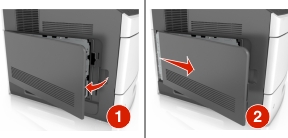
С помощью отвертки, отверните винты на щитке системной платы

Извлеките щиток.
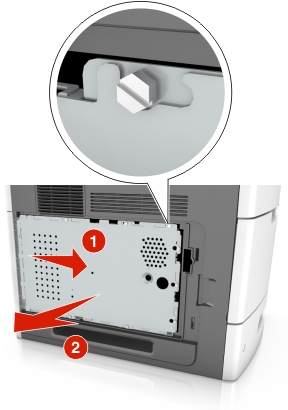
Для поиска требуемого разъема обратитесь к приведенному далее рисунку.
| Предупреждение – Риск повреждения! Электронные компоненты системной платы могут выйти из строя под действием статического электричества. Перед тем как прикоснуться к какому-либо электронному компоненту системной платы или разъему, дотроньтесь рукой до какой-нибудь металлической детали принтера. |
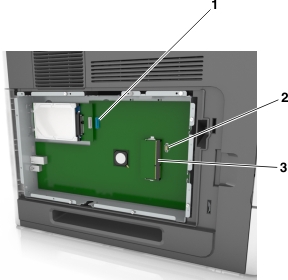
1 | LexmarkПорт внутренних решений или разъем жесткого диска принтера |
2 | Разъем дополнительных плат |
3 | Разъем модуля памяти |
Совместите винты с отверстиями на щитке системной платы, затем закрепите ее на месте.
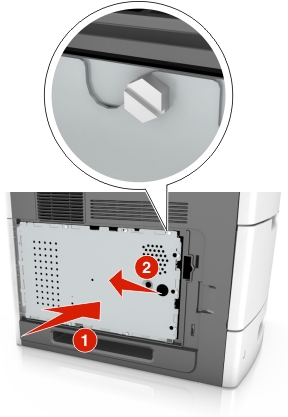
Затяните винты на щитке.

Закрепите крышку доступа.
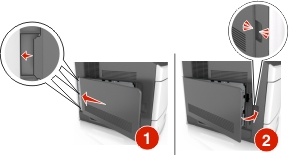
 | ВНИМАНИЕ – ОПАСНОСТЬ ПОРАЖЕНИЯ ЭЛЕКТРИЧЕСКИМ ТОКОМ! При доступе к плате контроллера или установке дополнительного оборудования или устройств памяти после настройки принтера, прежде чем продолжить, выключите принтер и отсоедините кабель питания от электрической розетки. Если к принтеру подключены другие устройства, отключите их, а также отсоедините кабели, идущие к принтеру. |
| Предупреждение – Риск повреждения! Электронные компоненты системной платы могут выйти из строя под действием статического электричества. Перед тем, как прикоснуться к какому-либо электронному компоненту системной платы или разъему, дотроньтесь рукой до какой-нибудь металлической детали принтера. |
Можно отдельно приобрести дополнительную карту памяти и установить ее на системной плате.
Обеспечьте доступ к системной плате.
Подробнее см. Обеспечьте доступ к системной плате..
Распакуйте карту памяти.
| Предупреждение – Риск повреждения! Не прикасайтесь к контактам разъема, расположенным вдоль края модуля. Это может привести к повреждению. |
Совместите паз (1) карты памяти с выступом (2) на разъеме.
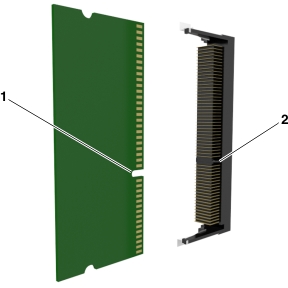
Вставьте карту памяти прямо в разъем, а затем нажмите на карту в направлении системной платы до щелчка.

Установите на место щиток системной платы, а потом защитную крышку системной платы.
Плата контроллера поддерживает один дополнительный порт внутренних решений (ISP) Lexmark.
| Примечание: Для этой работы требуется плоская отвертка. |
 | ВНИМАНИЕ – ОПАСНОСТЬ ПОРАЖЕНИЯ ЭЛЕКТРИЧЕСКИМ ТОКОМ! При доступе к плате контроллера или установке дополнительного оборудования или устройств памяти после настройки принтера, прежде чем продолжить, выключите принтер и отсоедините кабель питания от электрической розетки. Если к принтеру подключены другие устройства, отключите их, а затем отсоедините подключенные к принтеру кабели. |
| Предупреждение – Риск повреждения! Электронные компоненты платы контроллера быстро выходят из строя под воздействием статического электричества. Перед тем, как прикоснуться к какому-либо электронному компоненту системной платы или разъему, дотроньтесь рукой до какой-нибудь металлической детали принтера. |
Обеспечьте доступ к системной плате.
Для получения дополнительных сведений см. раздел Обеспечьте доступ к системной плате..
Если установлен дополнительный жесткий диск принтера, то сначала извлеките его.
Для получения дополнительных сведений см. раздел Извлечение жесткого диска принтера.
Извлеките плату ISP.
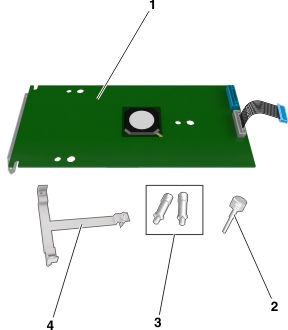
1 | Решение ISP |
2 | Винт для крепления пластикового кронштейна к порту ISP |
3 | Винты для крепления монтажного кронштейна ISP к щитку системной платы |
4 | Пластиковый вкладыш |
Снимите металлическую крышку с отверстия порта ISP.
Отверните винт.

Поднимите металлическую крышку, затем вытяните ее полностью.
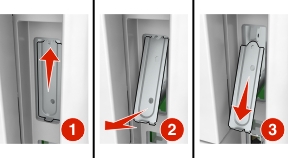
Выровняйте штифты пластикового кронштейна с отверстиями на системной плате, затем нажмите на пластиковый кронштейн на каркасе системной платы, пока он не встанет со щелчком на место. Убедитесь, что кабели аккуратно проложены под пластиковым кронштейном.
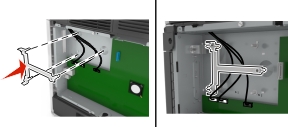
Установите порт ISP в пластмассовую вставку.
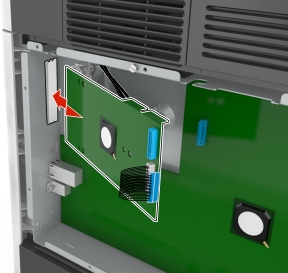
| Примечание: Расположите порт ISP под углом к пластмассовой вставке, чтобы все свешивающиеся разъемы прошли через отверстие ISP в каркасе системной платы. |
Опустите порт ISP на пластмассовую вставку, чтобы порт ISP был закреплен между двумя направляющими пластмассовой вставки.
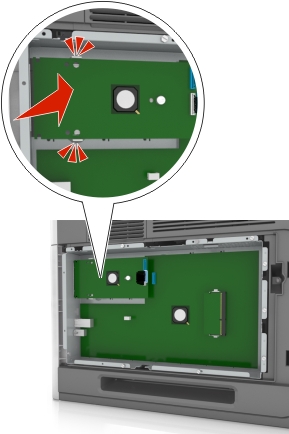
Используйте прилагающийся винт для присоединения пластикового кронштейна к порту ISP.

| Примечание: Поверните винт по часовой стрелке, достаточно для того, чтобы закрепить ISP на месте, но не затягивайте его. |
Присоедините два прилагаемых винта, чтобы прикрепить установочный кронштейн ISP к монтажному кронштейну системной платы.
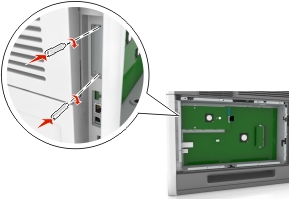
Заверните винт, прикрепленный к порту ISP:
| Предупреждение – Риск повреждения! Не затягивайте его слишком сильно. |
Подсоедините интерфейсный кабель решения ISP к гнезду на системной плате.
| Примечание: Штекеры и разъемы помечены цветовой маркировкой. |
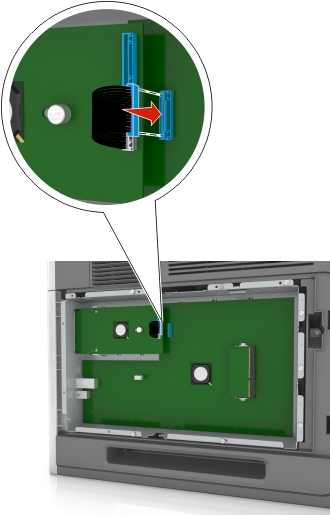
 | ВНИМАНИЕ – ОПАСНОСТЬ ПОРАЖЕНИЯ ЭЛЕКТРИЧЕСКИМ ТОКОМ! При доступе к плате контроллера или установке дополнительного оборудования или устройств памяти после настройки принтера, прежде чем продолжить, выключите принтер и отсоедините кабель питания от электрической розетки. Выключите все подключенные к принтеру устройства и отсоедините от принтера все подсоединенные к нему кабели. |
| Предупреждение – Риск повреждения! Электронные компоненты системной платы могут выйти из строя под действием статического электричества. Перед тем, как прикоснуться к какому-либо электронному компоненту системной платы или разъему, дотроньтесь рукой до какой-нибудь металлической детали принтера. |
Обеспечьте доступ к системной плате.
Подробнее см. Обеспечьте доступ к системной плате..
Распакуйте дополнительную плату.
| Предупреждение – Риск повреждения! Не прикасайтесь к контактам разъема вдоль края карты. |
Возьмите плату за края и совместите пластмассовые штыри (1) платы с отверстиями (2) в системной плате.
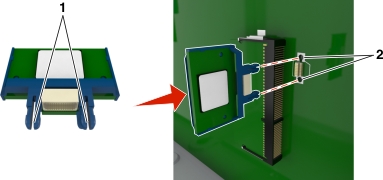
С усилием вставьте плату в разъем, отображенный на иллюстрации.
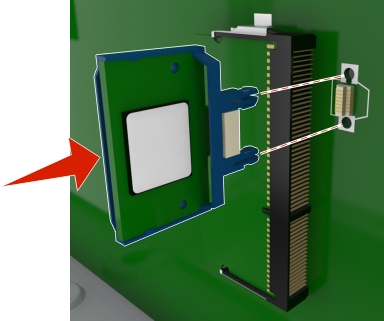
| Предупреждение – Риск повреждения! Неправильная установка карты может привести к повреждению карты и системной платы. |
| Примечание: Разъем платы микропрограммного обеспечения должен соприкасаться с системной платой по всей длине и располагаться в одной плоскости с ней. |
Закройте дверцу доступа к системной плате.
| Примечание: После установки программного обеспечения принтера и всех дополнительных устройств, возможно, потребуется вручную добавить дополнительные устройства в драйвере принтера, чтобы сделать их доступными для заданий печати. Подробнее см. Добавление доступных дополнительных модулей в драйвере печати. |
| Примечание: Для этой работы требуется плоская отвертка. |
 | ВНИМАНИЕ – ОПАСНОСТЬ ПОРАЖЕНИЯ ЭЛЕКТРИЧЕСКИМ ТОКОМ! При доступе к плате контроллера или установке дополнительного оборудования или устройств памяти после настройки принтера, прежде чем продолжить, выключите принтер и отсоедините кабель питания от электрической розетки. Если к принтеру подключены другие устройства, отключите их, а затем отсоедините подключенные к принтеру кабели. |
| Предупреждение – Риск повреждения! Электронные компоненты платы контроллера быстро выходят из строя под воздействием статического электричества. Перед тем как прикоснуться к какому-либо электронному компоненту платы контроллера или разъему, сначала дотроньтесь рукой до какой-нибудь металлической детали принтера. |
Обеспечьте доступ к системной плате.
Для получения дополнительных сведений см. раздел Обеспечьте доступ к системной плате..
Извлеките жесткий диск принтера из упаковки.
Найдите соответствующий разъем на каркасе системной платы.
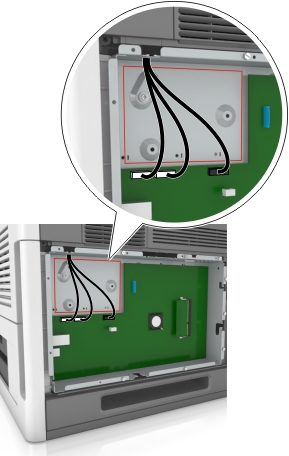
| Примечание: Если установлен дополнительный порт ISP, то жесткий диск принтера необходимо установить в порт ISP. |
Чтобы установить жесткий диск принтера в порт ISP:
Снимите винты, прикрепляющие монтажный кронштейн жесткого диска принтера к жесткому диску принтера, затем снимите кронштейн.
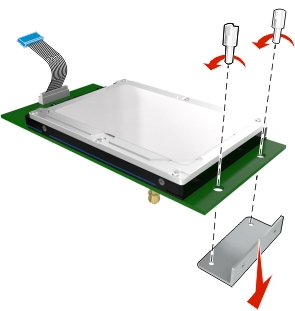
Совместите зазоры жесткого диска принтера с отверстиями порта ISP, затем нажмите на жесткий диск принтера, чтобы зазоры встали на место.
| Предупреждение по установке. Удерживайте печатную плату в сборе за края. Не нажимайте на центральную часть жесткого диска принтера. Это может привести к повреждению. |
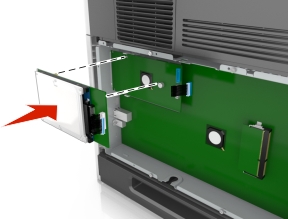
Вставьте разъем интерфейсного кабеля принтера в гнездо порта ISP.
| Примечание: Разъемы и гнезда имеют цветовую кодировку. |

Совместите зазоры жесткого диска принтера с отверстиями порта системной платы, затем нажмите на жесткий диск принтера, чтобы зазоры встали на место.
| Предупреждение по установке. Удерживайте печатную плату в сборе за края. Не нажимайте на центральную часть жесткого диска принтера. Это может привести к повреждению. |

| Примечание: Убедитесь, что кабели аккуратно проложены под жестким диском принтера. |
Вставьте разъем интерфейсного кабеля жесткого диска принтера в гнездо на системной плате.
| Примечание: Разъемы и гнезда имеют цветовую кодировку. |
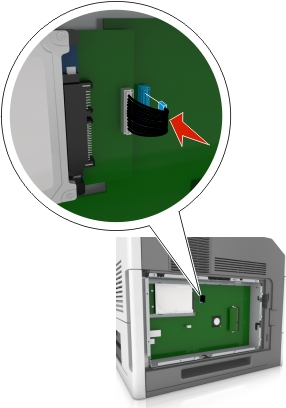
| Примечание: Для этой работы требуется плоская отвертка. |
 | ВНИМАНИЕ – ОПАСНОСТЬ ПОРАЖЕНИЯ ЭЛЕКТРИЧЕСКИМ ТОКОМ! При доступе к плате контроллера или установке дополнительного оборудования или устройств памяти после настройки принтера, прежде чем продолжить, выключите принтер и отсоедините кабель питания от электрической розетки. Если к принтеру подключены другие устройства, отключите их, а также отсоедините кабели, идущие к принтеру. |
| Предупреждение – Риск повреждения! Электронные компоненты системной платы могут выйти из строя под действием статического электричества. Перед тем, как прикоснуться к какому-либо электронному компоненту системной платы или разъему, дотроньтесь рукой до какой-нибудь металлической детали принтера. |
Обеспечьте доступ к системной плате.
Подробнее см. Обеспечьте доступ к системной плате..
Отсоедините интерфейсный кабель жесткого диска принтера от системной платы, оставив кабель подключенным к жесткому диску принтера. Чтобы отсоединить кабель, сожмите лепестки на разъеме интерфейсного кабеля для разблокировки фиксаторов.
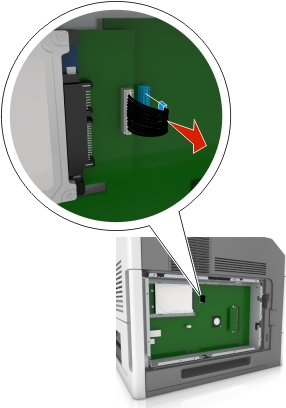
Удалите винты, с помощью которых крепится жесткий диск принтера.
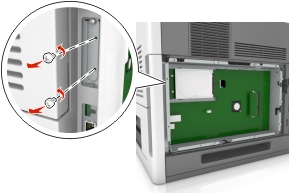
Извлеките жесткий диск принтера.

Отложите жесткий диск принтера.